一、Nexus服务器的安装与启动
1、到以下对应网址进行安装
https://help.sonatype.com/repomanager3/download
2、在该位置选择属于自己系统的版本进行下载

3、下载完成之后解压到当前的目录中,选择nexus开头的目录中的bin目录,在当前目录下打开cmd,输入nexus /run nexus,等待启动完成
4、服务器的默认端口号是8081,端口号的修改可以在nexus开头的目录中选择etc目录中有一个nexus-default.properties文件,application-port就是服务器的端口号
二、仓库分类与手动上传组件
1、仓库的分类

2、进行nexus进行登录
账户固定是admin,密码要在指定的文件夹当中找

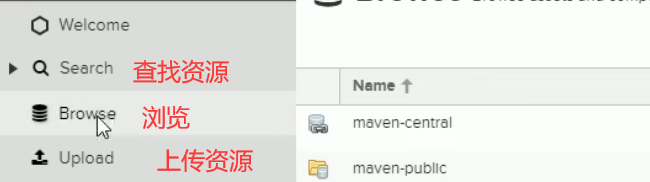

3、创建仓库

创建指定的maven仓库

仓库的设置只需要修改仓库名,其它不需要进行修改
4、为仓库组添加仓库


5、为仓库添加东西

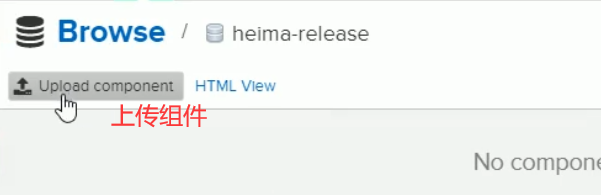


SNAPSHOT不允许使用提示,可以改为RELEASE
三、本地仓库访问私服

1、配置访问服务器的权限,用户名密码
配置本地仓库访问私服,在maven中的settings.xml中进行设置
<servers>
<server>
<id>heima-xxx</id>
<username></username>
<password></password>
</server>
</servers>
<id>私服中的仓库名</id>
<username>用户名</username>
<password>用户密码</password>
这三个部分要与私服中的配置一致
2、要为仓库添加镜像
<mirror>
<id>nexus-heima</id><!--此处的heima与上面heima的一致,就能够访问这个仓库了-->
<mirrorOf>*</mirrorOf><!--代表所有东西都往这拿-->
<url></url><!--url的获取如下-->
</mirror>

3、最后自己设置的settings.xml的私服要与原本(刚安装时候)的settings.xml一致,所以也要更换安装时候的私服,直接将我们修改后的settings.xml进行粘贴替换即可。
四、idea访问私服与组件上传
1、设置发布配置管理
<distributionManagement>
<repository>
<id>xxx</id><!--xxx为仓库名-->
<url>xxx</url><!--url为指定的仓库私服的url-->
</repository>
</distributionManagement>
比如说仓库名是heima-release,那么只要直接点击后面的copy,就会出现url粘贴到对应的发布配置管理中的url即可。

2、发布只要在右边Maven处点击deploy
要注意servers不能写重复























 250
250











 被折叠的 条评论
为什么被折叠?
被折叠的 条评论
为什么被折叠?










